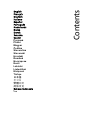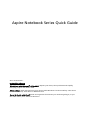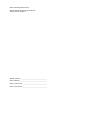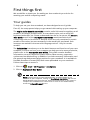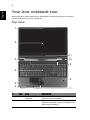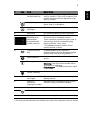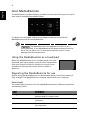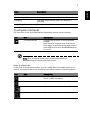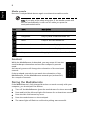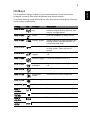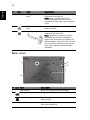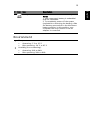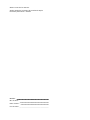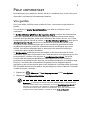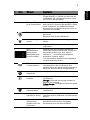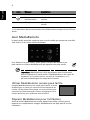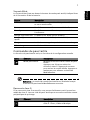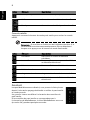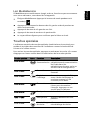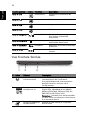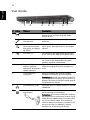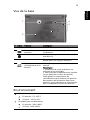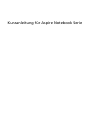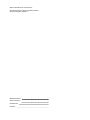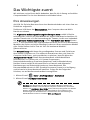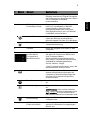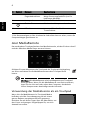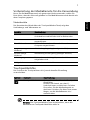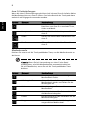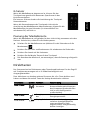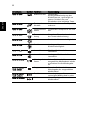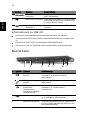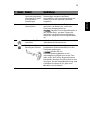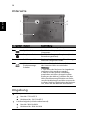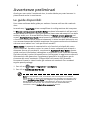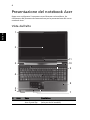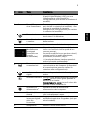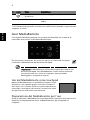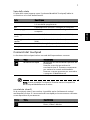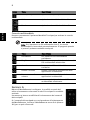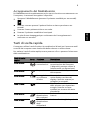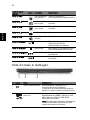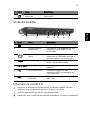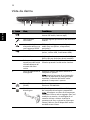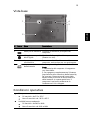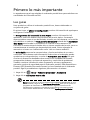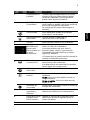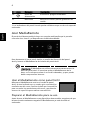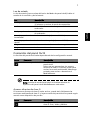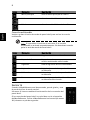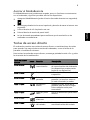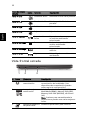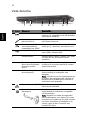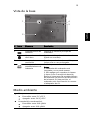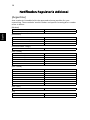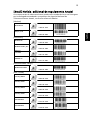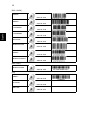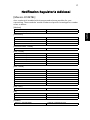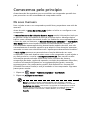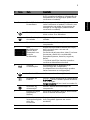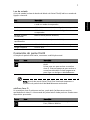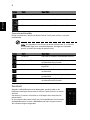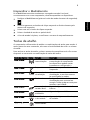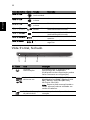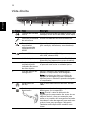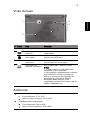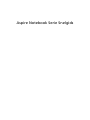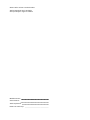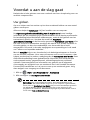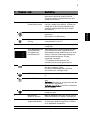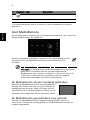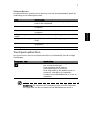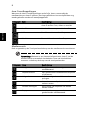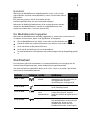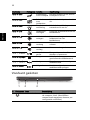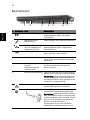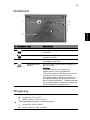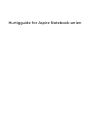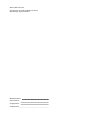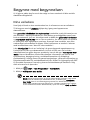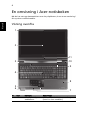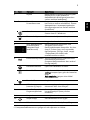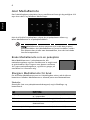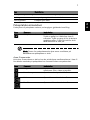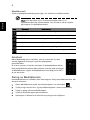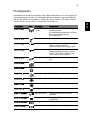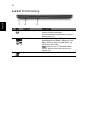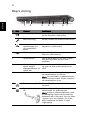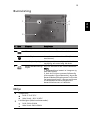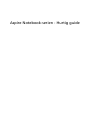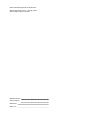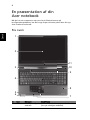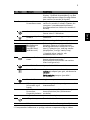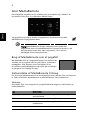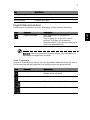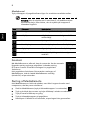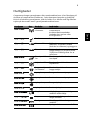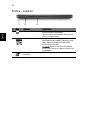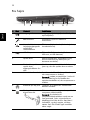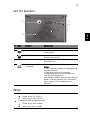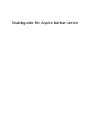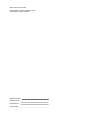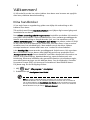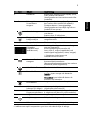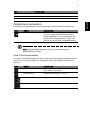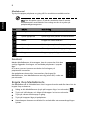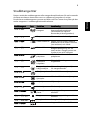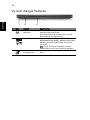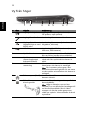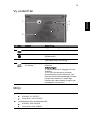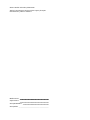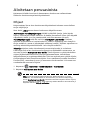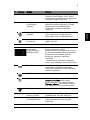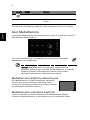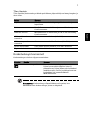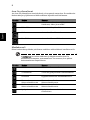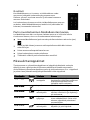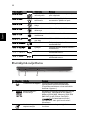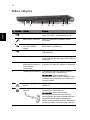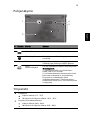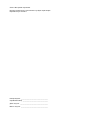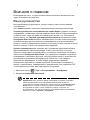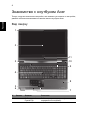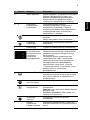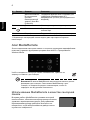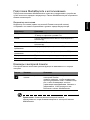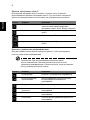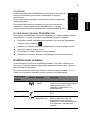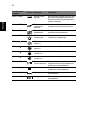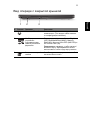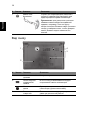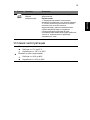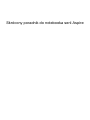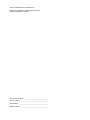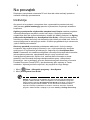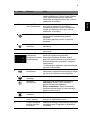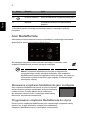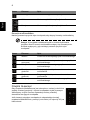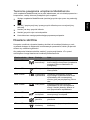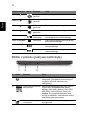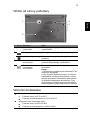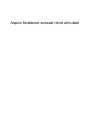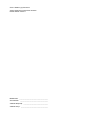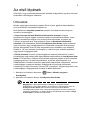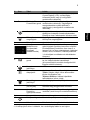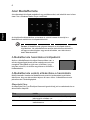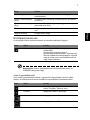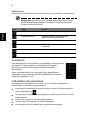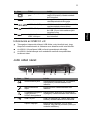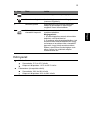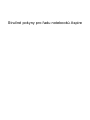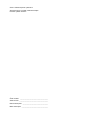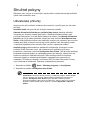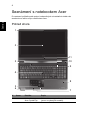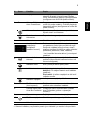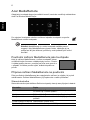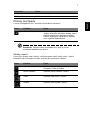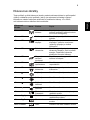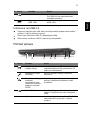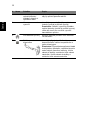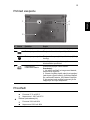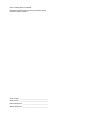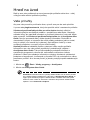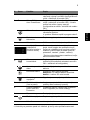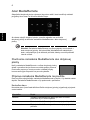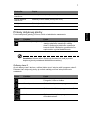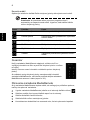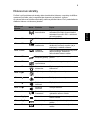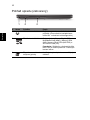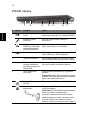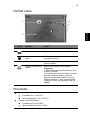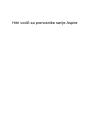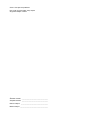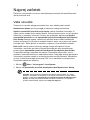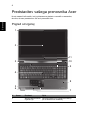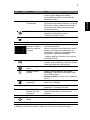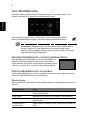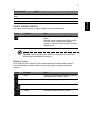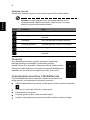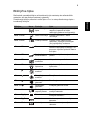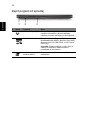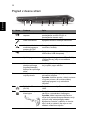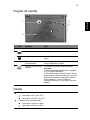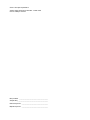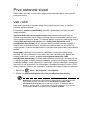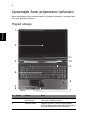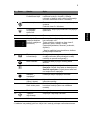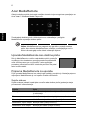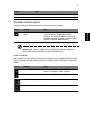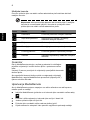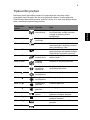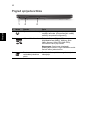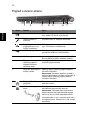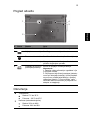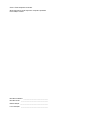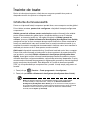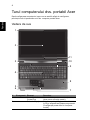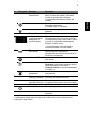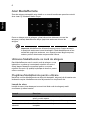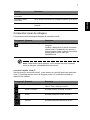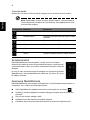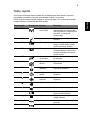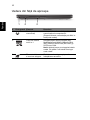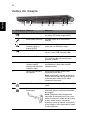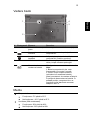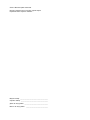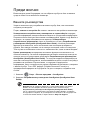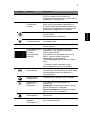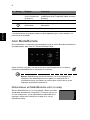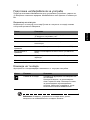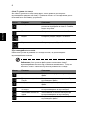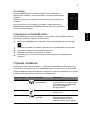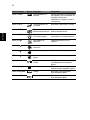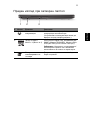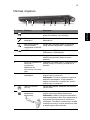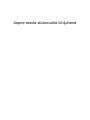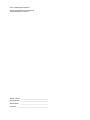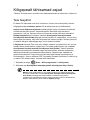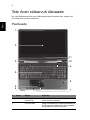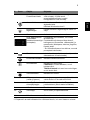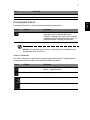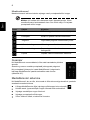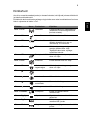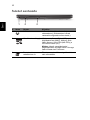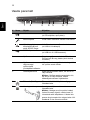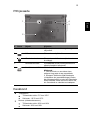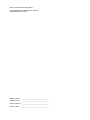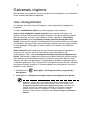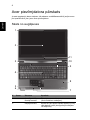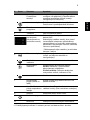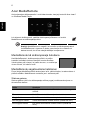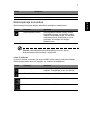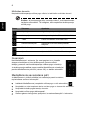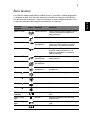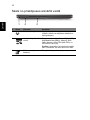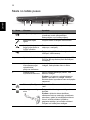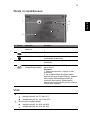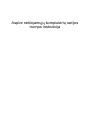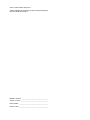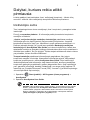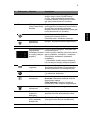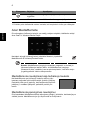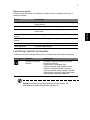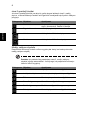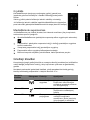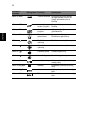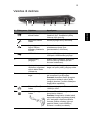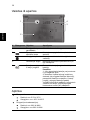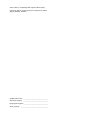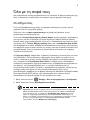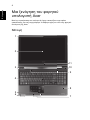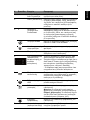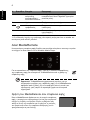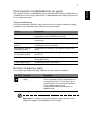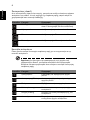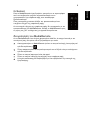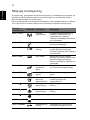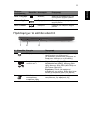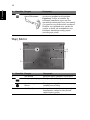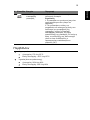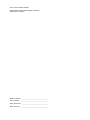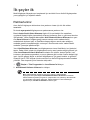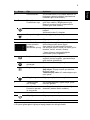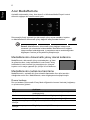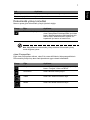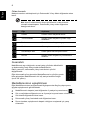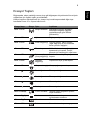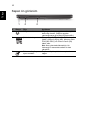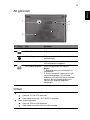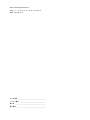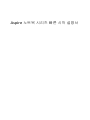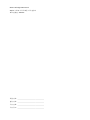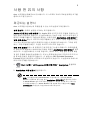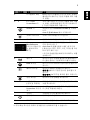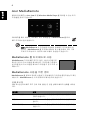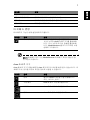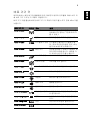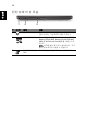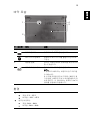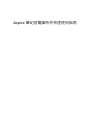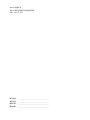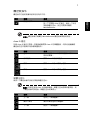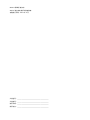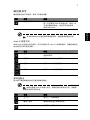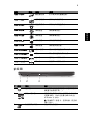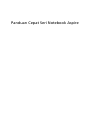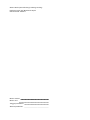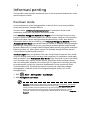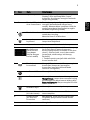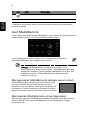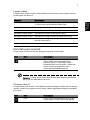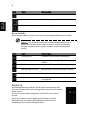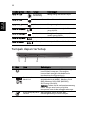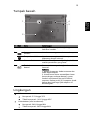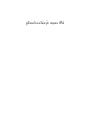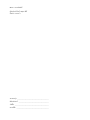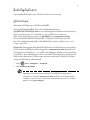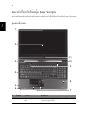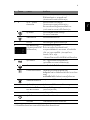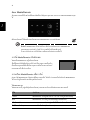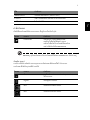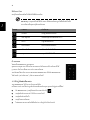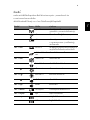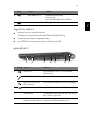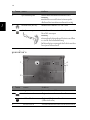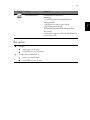Seite wird geladen ...
Seite wird geladen ...
Seite wird geladen ...
Seite wird geladen ...
Seite wird geladen ...
Seite wird geladen ...
Seite wird geladen ...
Seite wird geladen ...
Seite wird geladen ...
Seite wird geladen ...
Seite wird geladen ...
Seite wird geladen ...
Seite wird geladen ...
Seite wird geladen ...
Seite wird geladen ...
Seite wird geladen ...
Seite wird geladen ...
Seite wird geladen ...
Seite wird geladen ...
Seite wird geladen ...
Seite wird geladen ...
Seite wird geladen ...
Seite wird geladen ...
Seite wird geladen ...
Seite wird geladen ...
Seite wird geladen ...
Seite wird geladen ...
Seite wird geladen ...
Seite wird geladen ...
Seite wird geladen ...

Kurzanleitung für Aspire Notebook Serie

Modellnummer: ___________________________________
Seriennummer: ____________________________________
Kaufdatum: _______________________________________
Kaufort: __________________________________________
© 2011 Alle Rechte vorbehalten.
Kurzanleitung für Aspire Notebook Serie
Originalausgabe: 03/2011

3
Das Wichtigste zuerst
Wir möchten uns bei Ihnen dafür bedanken, dass Sie sich in Bezug auf mobilen
Computerbedarf für ein Acer-Notebook entschieden haben.
Ihre Anweisungen
Als Hilfe für Sie beim Benutzen Ihres Acer-Notebooks haben wir einen Satz von
Richtlinien aufgestellt:
Zuallererst hilft Ihnen das Übersichtsblatt, den Computer das erste Mal in
Betrieb zu nehmen.
Die Allgemeine Bedienungsanleitung für die Aspire Serie enthält hilfreiche
Informationen, die sich auf alle Modelle der Aspire-Produktserien beziehen. Es
werden Themen wie z. B. die Verwendung der Tastatur, Audio usw. behandelt.
Die Allgemeine Bedienungsanleitung und die AcerSystem User Guide können
sich z. T. auf Funktionen oder Eigenschaften beziehen, die es nur in bestimmten
Modellen der Serien und nicht unbedingt in dem von Ihnen erworbenen Modell
gibt. Solche Stellen sind im Text als "Nur für bestimmte Modelle"
gekennzeichnet.
Das Kurzanleitung stellt Ihnen die grundlegenden Features und Funktionen
Ihres neuen Computers vor. Für weitere Informationen dazu, wie Ihnen Ihr
Computer helfen kann, noch produktiver zu arbeiten, lesen Sie bitte den
AcerSystem User Guide. Dieses Benutzerhandbuch enthält detaillierte
Informationen zu Themen wie z. B. System-Programmen,
Datenwiederherstellung, Erweiterungsoptionen und Problembehebung.
Darüber hinaus enthält es Informationen zur Garantie und allgemeine
Bestimmungen und Sicherheitshinweise zu Ihrem Notebook. Das
Benutzerhandbuch steht in PDF (Portable Document Format) zur Verfügung
und ist bereits in Ihrem Notebook installiert. Folgen Sie den folgenden
Schritten, um auf das Benutzerhandbuch zuzugreifen:
1 Klicken Sie auf Start > Alle Programme > AcerSystem.
2 Klicken Sie auf AcerSystem User Guide.
Hinweis: Zum Betrachten der Datei muß Adobe Reader installiert sein.
Wenn Adobe Reader nicht auf Ihrem Computer installiert ist, wird durch
Klicken auf AcerSystem User Guide zuerst das Setup-Programm von Adobe
Reader ausgeführt. Folgen Sie zum Durchführen der Installation den
Anweisungen auf dem Bildschirm. Hinweise über die Verwendung von
Adobe Reader finden Sie im Menü Hilfe und Support.

4
Deutsch
Ihre Acer-Notebook-Tour
Nachdem Sie den Computer wie im Übersichtsblatt gezeigt aufgestellt haben,
finden Sie im Folgenden eine Übersicht über Ihr neues Acer-Notebook.
Ansicht von oben
# Symbol Element Beschreibung
1 Acer Crystal Eye
Webcam
Web-Kamera für Videokommunikation
(nur für bestimmte Modelle).
1
3
2
4
5
6
10
7
8
9
11

5
Deutsch
2 Anzeigebildschirm Wird auch als LCD (Liquid-Crystal-
Display) bezeichnet. Zeigt die Ausgabe
des Computers an (Konfiguration kann
sich von Modell zu Modell
unterscheiden).
3 P P-Taste/Acer
PowerSmart-Taste
Programmierbare Taste (Konfiguration
kann sich von Modell zu Modell
unterscheiden). /Aktiviert den
Energiesparmodus des Computers
(Konfiguration kann sich von Modell
zu Modell unterscheiden).
Arcade-Taste Hiermit starten Sie InstantOn Arcade,
ohne den Rechner hochzufahren.
Hiermit starten Sie clear.fi in Windows.
Tastaturbeleuchtung Dient dem Ein- und Ausschalten der
Tastaturbeleuchtung.
4 Tastatur Dient der Eingabe von Daten in den
Computer.
5 Acer MediaRemote
(entfernbares
Touchpad mit
Medienkonsole)
Berührungssensibles Zeigegerät, das
die gleichen Funktionen besitzt wie
eine Computer-Maus.*
Berührsensible Steuerelemente für
Acer clear.fi, Lautstärke (lauter/leiser)
und Medien (Wiedergabe/Pause,
Zurück, Weiter, Stopp).
* Das Touchpad wird inaktiv, wenn die
Medienkonsole aktiviert wird.
6
1
Kommunikationstaste Aktiviert/deaktiviert die
Kommunikationseinrichtungen des
Computers. (Kommunikationsgeräte
können sich je nach Konfiguration
unterscheiden).
Festplatten-Anzeige Leuchtet auf, wenn die Festplatte aktiv
ist.
Akku-Anzeige Zeigt den Akkustatus des Computers
an.
Ladevorgang: Die Leuchte erscheint
gelb, wenn der Akku aufgeladen wird.
Voll geladen: Die Leuchte erscheint
blau, wenn Netzstrom verwendet wird.
Stromanzeige
1
Zeigt den Ein/Aus-Status des
Computers an.
7 Anklicktasten
(links und rechts)
Mit den linken und rechten Tasten
wählen Sie Elemente in angezeigten
Menüs aus.
# Symbol Element Beschreibung

6
Deutsch
1. Die Statusanzeigen auf der Vorderseite sind selbst dann zu sehen, wenn die
Computerklappe geschlossen ist.
Acer MediaRemote
Das entfernbare Touchpad besitzt eine Medienkonsole, mit der Sie Acer clear.fi
und den Windows Media Player steuern können.
Schieben Sie zum Abtrennen des Touchpads die Touchpad-Verriegelung
zur Seite und heben Sie die MediaRemote aus dem Touchpad-Dock
heraus.
Wichtiger: Die MediaRemote wird mit Magneten am Touchpad-
Dock gehalten. Wenn Sie die MediaRemote vom Dock entfernen,
legen Sie sie nicht auf oder neben den Computer, da dadurch
innere Komponenten beschädigt werden könnten.
Verwendung der MediaRemote als ein Touchpad
Wenn sich die MediaRemote im Touchpad-Modus
befindet, wird die Cursorbewegung im mit einem
grauen Rahmen umgebenen Bereich gesteuert.
Streichen Sie mit Ihrem Finger über die Oberfläche, um
den Cursor zu bewegen. Doppeltippen Sie, um eine
Auswahl zu treffen.
8 Acer Bio-Protection-
Fingerabdruckleser
Unterstützt die Acer FingerNav 4-
Wege-Steuerungsfunktion (nur für
bestimmte Modelle).
9 Lautsprecher Geben Sie Ton in Stereo aus.
10 Ein/Aus-Taste Schaltet den Computer ein und aus.
11 Mikrofon Internes Mikrofon für die
Tonaufnahme.
# Symbol Element Beschreibung

7
Deutsch
Vorbereitung der MediaRemote für die Verwendung
Bevor Sie die MediaRemote als ein getrenntes Gerät verwenden, stellen Sie
bitte sicher, dass der Akku voll geladen ist. Die MediaRemote wurde bereits mit
dem Computer gepaart.
Statusleuchte
Die Statusleuchte (direkt über der Touchpad-Modus-Taste) zeigt den
Verbindungs- und Akkusstatus an.
Touchpad-Befehle
Die Funktion des Touchpad kann sich je nach aktueller Einstellung
unterscheiden.
Hinweis: Die Touchpad-Modus-Taste ist beleuchtet, wenn die
MediaRemote-Touchpad-Oberfläche aktiv ist.
Leuchte Beschreibung
Kein Licht Die MediaRemote wurde für mehr als 15 Minuten
nicht bedient und befindet sich im Ruhemodus.
Blau Die MediaRemote ist aktiv und an den Computer
angeschlossen.
Blau blinkend Die MediaRemote ist aktiv und nicht an den
Computer angeschlossen.
Langsam orange
blinkend
Akkuladung ist gering (weniger als 40%).
Schnell orange
blinkend
Akkuladung ist sehr gering (weniger als 20%).
Ladevorgang Die Leuchte erscheint gelb, wenn der Akku
aufgeladen wird.
Voll geladen Die Leuchte erscheint blau.
Symbol Element Beschreibung
Touchpad-Modus Ändern Sie die Funktion der Touchpad-
Oberfläche:
Drücken Sie einmal, um clear.fi-
Verknüpfungen zu aktivieren. Drücken
Sie erneut, um die Medienkonsole zu
aktivieren. Drücken Sie diese Taste etwas
länger, um die MediaRemote ein-/
auszuschalten.

8
Deutsch
clear.fi-Verknüpfungen
Wenn die clear.fi-Verknüpfungen aktiviert sind, können Sie auf einfache Weise
die Medienbereiche von clear.fi öffnen. Der leere Bereich des Touchpads kann
weiterhin als Zeigegerät verwendet werden.
Medienkonsole
Drücken Sie erneut auf die Touchpad-Modus-Taste, um die Medienkonsole zu
aktivieren.
Hinweis: Wenn Sie bei Verwendung von clear.fi eine Datei
wiedergeben, wird die Medienkonsole automatisch aktiviert.
Sie wird deaktiviert, wenn Sie auf die Touchpad-Modus-Taste
drücken.
Symbol Element Beschreibung
Auswählen Drücken Sie dies, um zwischen folgenden
Bereichen von clear.fi zu wechseln: Foto,
Video und Musik.
Hauptmenü Öffnen Sie hiermit das Hauptmenü in
clear.fi.
Video Öffnen Sie hiermit den Videobereich von
clear.fi.
Musik Öffnen Sie hiermit den Musikbereich von
clear.fi.
Symbol Element Beschreibung
Zurück Hiermit gelangen Sie zur vorherigen
Mediendatei zurück.
Wiedergabe/Pause Geben Sie hiermit die ausgewählte
Mediendatei wieder und halten Sie die
Wiedergabe an.
Weiter Hiermit springen Sie zur nächsten
Mediendatei.
Leiser Hiermit reduzieren Sie die Lautstärke für
die Medienwiedergabe.
Lauter Hiermit erhöhen Sie die Lautstärke für die
Medienwiedergabe.
Stopp Hiermit beenden Sie die Wiedergabe der
ausgewählten Mediendatei.

9
Deutsch
G-Sensor
Wenn die MediaRemote abgetrennt ist, können Sie das
Touchpad vom gewöhnlich benutzten Querformat in das
Hochformat drehen.
Ein interner G-Sensor ändert die Ausrichtung der Touchpad-
Steuerelemente.
Wenn die Steuerelemente des Touchpads nicht mit der
Ausrichtung der MediaRemote übereinstimmen, kippen Sie die
MediaRemote ein paar Sekunden (in einem Winkel von
mindestens 30º) auf sich zu.
Paarung der MediaRemote
Wenn die MediaRemote voll geladen ist aber nicht richtig zusammen mit dem
Rechner funktioniert, sollten Sie die Geräte paaren.
• Schalten Sie die MediaRemote aus (drücken Sie drei Sekunden auf die
Modustaste).
• Drücken Sie die Links- und Rechtstasten für mindestens drei Sekunden.
• Drücken Sie einmal auf die Linkstaste.
• Drücken Sie die Modus-Taste auf dem Touchpad.
• Die Statusleuchte blinkt auf, um anzuzeigen, dass die Paarung erfolgreich
war.
Direkttasten
Der Computer besitzt Direkttasten oder Tastenkombinationen für den Zugriff
auf Computersteuerungen wie z. B. Bildschirmhelligkeit und
Ausgangslautstärke.
Zum Aktivieren von Hotkeys müssen Sie zuerst die <Fn>-Taste drücken und
halten und dann die andere Taste der Hotkey-Kombination drücken.
Direkttaste Symbol Funktion Beschreibung
<Fn> + <F3> Kommunika-
tionstaste
Aktiviert/Deaktiviert die
Kommunikationseinrichtungen
des Computers (Geräte können
sich je nach Konfiguration
unterscheiden).
<Fn> + <F4> Energiesparmo
dus
Schaltet den Computer in den
Energiesparmodus.
<Fn> + <F5> Display-Schalter Wechselt die Anzeigeausgabe
zwischen Anzeigebildschirm,
externem Monitor (falls
angeschlossen) und gleichzeitig
beiden Anzeigen.

10
Deutsch
<Fn> + <F6> Bildschirm leer Schaltet die
Hintergrundbeleuchtung des
Bildschirms aus, um Energie zu
sparen. Drücken Sie zum
Einschalten eine beliebige Taste.
<Fn> + <F7> Touchpad-
Schalter
Schaltet das interne Touchpad ein
oder aus.
<Fn> + <F8> Lautsprechersc
halter
Schaltet die Lautsprecher ein oder
aus.
<Fn> + <F9> Tastaturbeleuc
htung
Dient dem Ein- oder Ausschalten
der Tastaturbeleuchtung.
<Fn> + < >
Heller Erhöht die Bildschirmhelligkeit.
<Fn> + < >
Dunkler Verringert die
Bildschirmhelligkeit.
<Fn> + < >
Lautstärke + Erhöhen Sie hiermit die
Lautstärke
<Fn> + < >
Lautstärke - Verringern Sie hiermit die
Lautstärke.
<Fn> + <Pos1> Wiedergabe/
Pause
Geben Sie hiermit die
ausgewählte Mediendatei wieder
und halten Sie die Wiedergabe
an.
<Fn> + <Seite
nach oben>
Stopp Beenden Sie hiermit die
Wiedergabe der ausgewählten
Mediendatei.
<Fn> + <Seite
nach unten>
Zurück Hiermit gelangen Sie zur
vorherigen Mediendatei zurück.
<Fn> + <Ende> Weiter Hiermit springen Sie zur nächsten
Mediendatei.
Direkttaste Symbol Funktion Beschreibung

11
Deutsch
Geschlossene Vorderseite
Linke Seite
# Symbol Element Beschreibung
1 Kommunikationstaste Aktiviert/Deaktiviert die
Kommunikationsgeräte des Computers.
(Kommunikationsgeräte können sich je
nach Konfiguration unterscheiden.)
2 Mehrere-in-1-
Kartenleser
Eignet sich für Secure Digital (SD),
MultiMediaCard (MMC), Memory Stick
(MS), Memory Stick PRO (MS PRO) und
xD-Picture Card (xD).
Hinweis: Drücken Sie hier, um die Karte
zu entfernen/einzusetzen. Es kann nicht
mehr als eine Karte gleichzeitig
verwendet werden.
3 Verriegelung des
Touchpads
Hiermit heben Sie das Touchpad so an,
dass Sie es entfernen können.
# Symbol Element Beschreibung
1 DC-Eingangsbuchse Hier schließen Sie das Netzteil an.
2 Belüftungsschlitze Schützt den Computer vor
Überhitzung, selbst bei längerem
Einsatz.
3 Anschluss für externe
Anzeige (VGA)
Dient dem Anschluss eines
Anzeigegerätes (z. B. einem externen
Monitor oder LCD-Projektor).
4 HDMI-Anschluss Unterstützt digitale High-Definition-
Video-Verbindungen.
12 3
45123 67

12
Deutsch
Informationen zu USB 3.0
• Unterstützt USB-Ladung bei ausgeschaltetem Gerät. Sie können
unterstützte mobile Geräte laden, während das Notebook ausgeschaltet
ist.
• Definiert nach die USB 3.0 (SuperSpeed USB) Spezifikation.
• Geräte ohne USB 3.0 Zertifikat sind möglicherweise nicht kompatibel.
Rechte Seite
5 USB 2.0/e SATA-
Anschluss
Schließen Sie hier USB 2.0- oder
eSATA-Geräte an.
6 USB 2.0/3.0-Anschluss Dient dem Anschluss von USB-Geräten.
Einen USB 3.0 Anschluss erkennen Sie
an seiner blauen Farbe.
7 4-poliger IEEE 1394-
Anschluss
Dient dem Anschluss von IEEE 1394-
Geräten.
# Symbol Element Beschreibung
1 Leitungseingangs-
Buchse
Zum Anschluss von Audioeingabe-
Geräten (z. B. Audio-CD-Player,
mp3-Player).
Mikrofon-Eingangs-
Buchse
Eignet sich für Eingaben aus externen
Mikrofonen.
Buchse für
Kopfhörer/
Lautsprecher/
Ausgang mit S/PDIF-
Unterstützung
Zum Anschluss von Audioausgabe-
Geräten (z. B. Lautsprechern,
Kopfhörern).
2 USB 2.0-Anschluss Dient dem Anschluss von USB 2.0-Geräten
(z. B. USB-Maus, USB-Kamera).
3 Optisches Laufwerk Internes optisches Laufwerk; eignet sich
für CDs, DVDs oder Blu-ray-Discs (nur für
bestimmte Modelle).
# Symbol Element Beschreibung
2134657

13
Deutsch
4 Auswurftaste für
optisches Laufwerk/
Anzeige für Zugriff
auf optischen
Datenträger
Hiermit können Sie den optischen
Datenträger aus dem Laufwerk
herausfahren; die Anzeige leuchtet auf,
wenn Sie auf das optische Laufwerk
zugreifen.
5 Mechanisches
Auswurfloch
Schieben Sie hiermit den Träger des
optischen Laufwerks aus, wenn der
Computer ausgeschaltet ist.
Hinweis: Stecken Sie eine Büroklammer in
das Auswurfloch, um den Träger des
optischen Laufwerkes herauszufahren,
wenn der Computer nicht eingeschaltet
ist.
6 Ethernet (RJ-45)-
Anschluss
Schließen Sie hier ein auf Ethernet 10/100/
1000-basiertes Netzwerk an.
7 Steckplatz für
Kensington-Schloss
Hier können Sie ein Kensington-
kompatibles Sicherheitsschloss für den
Computer anbringen.
Hinweis: Binden Sie ein
Diebstahlsicherungskabel an ein
unbewegliches Objekt wie einen Tisch
oder einen Griff einer abgeschlossenen
Schublade. Stecken Sie das Schloss in den
Anschluss für die Diebstahlsicherung, und
schließen Sie dieses ab. Es gibt auch
Modelle ohne Schlüssel.
# Symbol Element Beschreibung

14
Deutsch
Unterseite
Umgebung
# Symbol Element Beschreibung
1 Sub-Woofer Gibt Ton mit niedriger Frequenz aus.
2 Speicherfach Enthält den Hauptspeicher des
Computers.
Festplattenfach Enthält die Computer-Festplatte (durch
Schrauben gesichert).
3 Belüftungsschlitze Schützt den Computer vor Überhitzung,
selbst bei längerem Einsatz.
4 Akku-
Zurücksetzungs-
Schalter
Schieben Sie den Schalter zur Seite, um
den internen Akku zu verbinden.
Hinweise:
1. Der Akku des Rechners ist eingebettet
und kann nicht entfernt werden.
2. Wenn Sie das System vollständig
ausschalten möchten (entspricht dem
Entfernen des Akkus), schieben Sie den
Akku-Zurücksetzungs-Schalter zur Seite,
um die Verbindung zum Akku zu trennen.
In dieser Position funktioniert der Rechner
nur, wenn Sie das Netzteil anschließen.
• Temperatur:
• Betrieb: 5°C bis 35°C
• Nichtbetrieb: -20°C bis 65°C
• Luftfeuchtigkeit (nicht kondensierend):
• Betrieb: 20% bis 80%
• Nichtbetrieb: 20% bis 80%
1
2
3
4
Seite wird geladen ...
Seite wird geladen ...
Seite wird geladen ...
Seite wird geladen ...
Seite wird geladen ...
Seite wird geladen ...
Seite wird geladen ...
Seite wird geladen ...
Seite wird geladen ...
Seite wird geladen ...
Seite wird geladen ...
Seite wird geladen ...
Seite wird geladen ...
Seite wird geladen ...
Seite wird geladen ...
Seite wird geladen ...
Seite wird geladen ...
Seite wird geladen ...
Seite wird geladen ...
Seite wird geladen ...
Seite wird geladen ...
Seite wird geladen ...
Seite wird geladen ...
Seite wird geladen ...
Seite wird geladen ...
Seite wird geladen ...
Seite wird geladen ...
Seite wird geladen ...
Seite wird geladen ...
Seite wird geladen ...
Seite wird geladen ...
Seite wird geladen ...
Seite wird geladen ...
Seite wird geladen ...
Seite wird geladen ...
Seite wird geladen ...
Seite wird geladen ...
Seite wird geladen ...
Seite wird geladen ...
Seite wird geladen ...
Seite wird geladen ...
Seite wird geladen ...
Seite wird geladen ...
Seite wird geladen ...
Seite wird geladen ...
Seite wird geladen ...
Seite wird geladen ...
Seite wird geladen ...
Seite wird geladen ...
Seite wird geladen ...
Seite wird geladen ...
Seite wird geladen ...
Seite wird geladen ...
Seite wird geladen ...
Seite wird geladen ...
Seite wird geladen ...
Seite wird geladen ...
Seite wird geladen ...
Seite wird geladen ...
Seite wird geladen ...
Seite wird geladen ...
Seite wird geladen ...
Seite wird geladen ...
Seite wird geladen ...
Seite wird geladen ...
Seite wird geladen ...
Seite wird geladen ...
Seite wird geladen ...
Seite wird geladen ...
Seite wird geladen ...
Seite wird geladen ...
Seite wird geladen ...
Seite wird geladen ...
Seite wird geladen ...
Seite wird geladen ...
Seite wird geladen ...
Seite wird geladen ...
Seite wird geladen ...
Seite wird geladen ...
Seite wird geladen ...
Seite wird geladen ...
Seite wird geladen ...
Seite wird geladen ...
Seite wird geladen ...
Seite wird geladen ...
Seite wird geladen ...
Seite wird geladen ...
Seite wird geladen ...
Seite wird geladen ...
Seite wird geladen ...
Seite wird geladen ...
Seite wird geladen ...
Seite wird geladen ...
Seite wird geladen ...
Seite wird geladen ...
Seite wird geladen ...
Seite wird geladen ...
Seite wird geladen ...
Seite wird geladen ...
Seite wird geladen ...
Seite wird geladen ...
Seite wird geladen ...
Seite wird geladen ...
Seite wird geladen ...
Seite wird geladen ...
Seite wird geladen ...
Seite wird geladen ...
Seite wird geladen ...
Seite wird geladen ...
Seite wird geladen ...
Seite wird geladen ...
Seite wird geladen ...
Seite wird geladen ...
Seite wird geladen ...
Seite wird geladen ...
Seite wird geladen ...
Seite wird geladen ...
Seite wird geladen ...
Seite wird geladen ...
Seite wird geladen ...
Seite wird geladen ...
Seite wird geladen ...
Seite wird geladen ...
Seite wird geladen ...
Seite wird geladen ...
Seite wird geladen ...
Seite wird geladen ...
Seite wird geladen ...
Seite wird geladen ...
Seite wird geladen ...
Seite wird geladen ...
Seite wird geladen ...
Seite wird geladen ...
Seite wird geladen ...
Seite wird geladen ...
Seite wird geladen ...
Seite wird geladen ...
Seite wird geladen ...
Seite wird geladen ...
Seite wird geladen ...
Seite wird geladen ...
Seite wird geladen ...
Seite wird geladen ...
Seite wird geladen ...
Seite wird geladen ...
Seite wird geladen ...
Seite wird geladen ...
Seite wird geladen ...
Seite wird geladen ...
Seite wird geladen ...
Seite wird geladen ...
Seite wird geladen ...
Seite wird geladen ...
Seite wird geladen ...
Seite wird geladen ...
Seite wird geladen ...
Seite wird geladen ...
Seite wird geladen ...
Seite wird geladen ...
Seite wird geladen ...
Seite wird geladen ...
Seite wird geladen ...
Seite wird geladen ...
Seite wird geladen ...
Seite wird geladen ...
Seite wird geladen ...
Seite wird geladen ...
Seite wird geladen ...
Seite wird geladen ...
Seite wird geladen ...
Seite wird geladen ...
Seite wird geladen ...
Seite wird geladen ...
Seite wird geladen ...
Seite wird geladen ...
Seite wird geladen ...
Seite wird geladen ...
Seite wird geladen ...
Seite wird geladen ...
Seite wird geladen ...
Seite wird geladen ...
Seite wird geladen ...
Seite wird geladen ...
Seite wird geladen ...
Seite wird geladen ...
Seite wird geladen ...
Seite wird geladen ...
Seite wird geladen ...
Seite wird geladen ...
Seite wird geladen ...
Seite wird geladen ...
Seite wird geladen ...
Seite wird geladen ...
Seite wird geladen ...
Seite wird geladen ...
Seite wird geladen ...
Seite wird geladen ...
Seite wird geladen ...
Seite wird geladen ...
Seite wird geladen ...
Seite wird geladen ...
Seite wird geladen ...
Seite wird geladen ...
Seite wird geladen ...
Seite wird geladen ...
Seite wird geladen ...
Seite wird geladen ...
Seite wird geladen ...
Seite wird geladen ...
Seite wird geladen ...
Seite wird geladen ...
Seite wird geladen ...
Seite wird geladen ...
Seite wird geladen ...
Seite wird geladen ...
Seite wird geladen ...
Seite wird geladen ...
Seite wird geladen ...
Seite wird geladen ...
Seite wird geladen ...
Seite wird geladen ...
Seite wird geladen ...
Seite wird geladen ...
Seite wird geladen ...
Seite wird geladen ...
Seite wird geladen ...
Seite wird geladen ...
Seite wird geladen ...
Seite wird geladen ...
Seite wird geladen ...
Seite wird geladen ...
Seite wird geladen ...
Seite wird geladen ...
Seite wird geladen ...
Seite wird geladen ...
Seite wird geladen ...
Seite wird geladen ...
Seite wird geladen ...
Seite wird geladen ...
Seite wird geladen ...
Seite wird geladen ...
Seite wird geladen ...
Seite wird geladen ...
Seite wird geladen ...
Seite wird geladen ...
Seite wird geladen ...
Seite wird geladen ...
Seite wird geladen ...
Seite wird geladen ...
Seite wird geladen ...
Seite wird geladen ...
Seite wird geladen ...
Seite wird geladen ...
Seite wird geladen ...
Seite wird geladen ...
Seite wird geladen ...
Seite wird geladen ...
Seite wird geladen ...
Seite wird geladen ...
Seite wird geladen ...
Seite wird geladen ...
Seite wird geladen ...
Seite wird geladen ...
Seite wird geladen ...
Seite wird geladen ...
Seite wird geladen ...
Seite wird geladen ...
Seite wird geladen ...
Seite wird geladen ...
Seite wird geladen ...
Seite wird geladen ...
Seite wird geladen ...
Seite wird geladen ...
Seite wird geladen ...
Seite wird geladen ...
Seite wird geladen ...
Seite wird geladen ...
Seite wird geladen ...
Seite wird geladen ...
Seite wird geladen ...
Seite wird geladen ...
Seite wird geladen ...
Seite wird geladen ...
Seite wird geladen ...
Seite wird geladen ...
Seite wird geladen ...
Seite wird geladen ...
Seite wird geladen ...
Seite wird geladen ...
Seite wird geladen ...
Seite wird geladen ...
Seite wird geladen ...
Seite wird geladen ...
Seite wird geladen ...
Seite wird geladen ...
Seite wird geladen ...
Seite wird geladen ...
Seite wird geladen ...
Seite wird geladen ...
Seite wird geladen ...
Seite wird geladen ...
Seite wird geladen ...
Seite wird geladen ...
Seite wird geladen ...
Seite wird geladen ...
Seite wird geladen ...
Seite wird geladen ...
Seite wird geladen ...
Seite wird geladen ...
Seite wird geladen ...
Seite wird geladen ...
Seite wird geladen ...
Seite wird geladen ...
Seite wird geladen ...
Seite wird geladen ...
Seite wird geladen ...
Seite wird geladen ...
Seite wird geladen ...
Seite wird geladen ...
Seite wird geladen ...
Seite wird geladen ...
Seite wird geladen ...
Seite wird geladen ...
Seite wird geladen ...
Seite wird geladen ...
Seite wird geladen ...
Seite wird geladen ...
Seite wird geladen ...
Seite wird geladen ...
Seite wird geladen ...
Seite wird geladen ...
Seite wird geladen ...
Seite wird geladen ...
Seite wird geladen ...
Seite wird geladen ...
Seite wird geladen ...
Seite wird geladen ...
Seite wird geladen ...
Seite wird geladen ...
Seite wird geladen ...
Seite wird geladen ...
Seite wird geladen ...
Seite wird geladen ...
Seite wird geladen ...
Seite wird geladen ...
Seite wird geladen ...
Seite wird geladen ...
Seite wird geladen ...
Seite wird geladen ...
Seite wird geladen ...
Seite wird geladen ...
Seite wird geladen ...
Seite wird geladen ...
Seite wird geladen ...
Seite wird geladen ...
Seite wird geladen ...
Seite wird geladen ...
Seite wird geladen ...
Seite wird geladen ...
Seite wird geladen ...
Seite wird geladen ...
Seite wird geladen ...
Seite wird geladen ...
Seite wird geladen ...
Seite wird geladen ...
Seite wird geladen ...
Seite wird geladen ...
Seite wird geladen ...
Seite wird geladen ...
Seite wird geladen ...
Seite wird geladen ...
Seite wird geladen ...
Seite wird geladen ...
Seite wird geladen ...
Seite wird geladen ...
Seite wird geladen ...
Seite wird geladen ...
Seite wird geladen ...
Seite wird geladen ...
Seite wird geladen ...
Seite wird geladen ...
Seite wird geladen ...
Seite wird geladen ...
Seite wird geladen ...
Seite wird geladen ...
Seite wird geladen ...
Seite wird geladen ...
Seite wird geladen ...
Seite wird geladen ...
Seite wird geladen ...
Seite wird geladen ...
Seite wird geladen ...
Seite wird geladen ...
Seite wird geladen ...
Seite wird geladen ...
Seite wird geladen ...
-
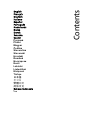 1
1
-
 2
2
-
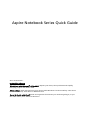 3
3
-
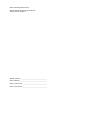 4
4
-
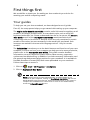 5
5
-
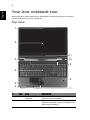 6
6
-
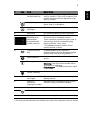 7
7
-
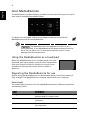 8
8
-
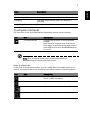 9
9
-
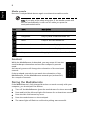 10
10
-
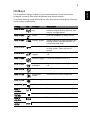 11
11
-
 12
12
-
 13
13
-
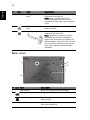 14
14
-
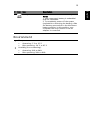 15
15
-
 16
16
-
 17
17
-
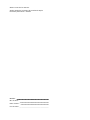 18
18
-
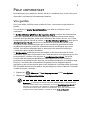 19
19
-
 20
20
-
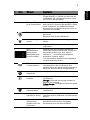 21
21
-
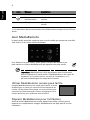 22
22
-
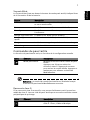 23
23
-
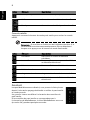 24
24
-
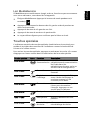 25
25
-
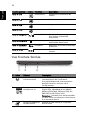 26
26
-
 27
27
-
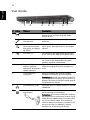 28
28
-
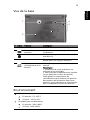 29
29
-
 30
30
-
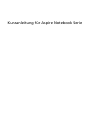 31
31
-
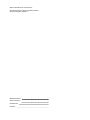 32
32
-
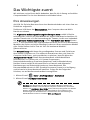 33
33
-
 34
34
-
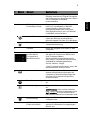 35
35
-
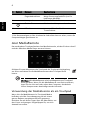 36
36
-
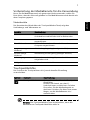 37
37
-
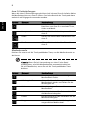 38
38
-
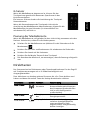 39
39
-
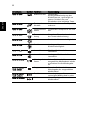 40
40
-
 41
41
-
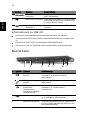 42
42
-
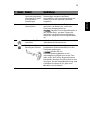 43
43
-
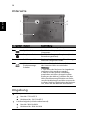 44
44
-
 45
45
-
 46
46
-
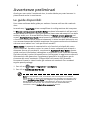 47
47
-
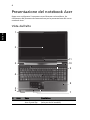 48
48
-
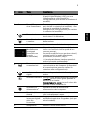 49
49
-
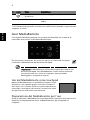 50
50
-
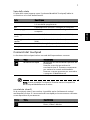 51
51
-
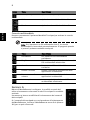 52
52
-
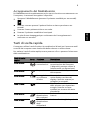 53
53
-
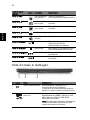 54
54
-
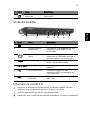 55
55
-
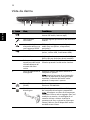 56
56
-
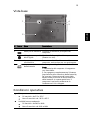 57
57
-
 58
58
-
 59
59
-
 60
60
-
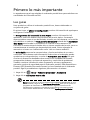 61
61
-
 62
62
-
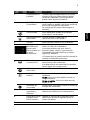 63
63
-
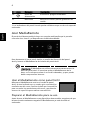 64
64
-
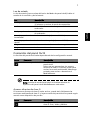 65
65
-
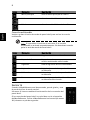 66
66
-
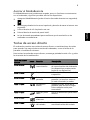 67
67
-
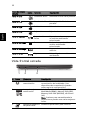 68
68
-
 69
69
-
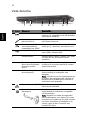 70
70
-
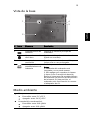 71
71
-
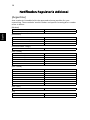 72
72
-
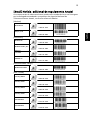 73
73
-
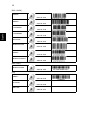 74
74
-
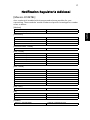 75
75
-
 76
76
-
 77
77
-
 78
78
-
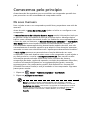 79
79
-
 80
80
-
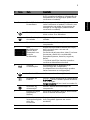 81
81
-
 82
82
-
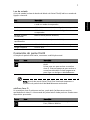 83
83
-
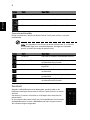 84
84
-
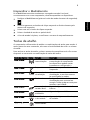 85
85
-
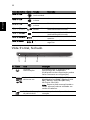 86
86
-
 87
87
-
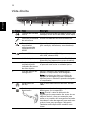 88
88
-
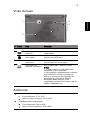 89
89
-
 90
90
-
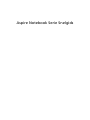 91
91
-
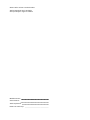 92
92
-
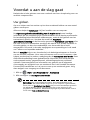 93
93
-
 94
94
-
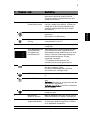 95
95
-
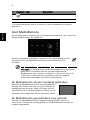 96
96
-
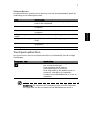 97
97
-
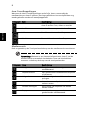 98
98
-
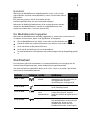 99
99
-
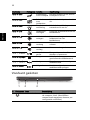 100
100
-
 101
101
-
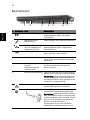 102
102
-
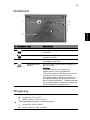 103
103
-
 104
104
-
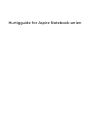 105
105
-
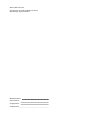 106
106
-
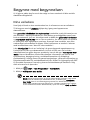 107
107
-
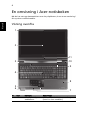 108
108
-
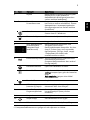 109
109
-
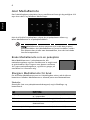 110
110
-
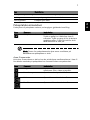 111
111
-
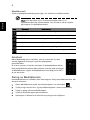 112
112
-
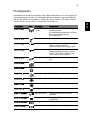 113
113
-
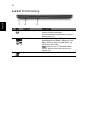 114
114
-
 115
115
-
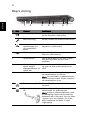 116
116
-
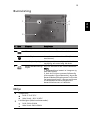 117
117
-
 118
118
-
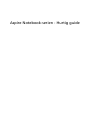 119
119
-
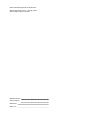 120
120
-
 121
121
-
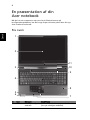 122
122
-
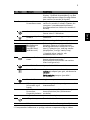 123
123
-
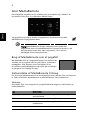 124
124
-
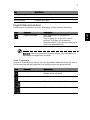 125
125
-
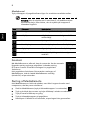 126
126
-
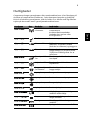 127
127
-
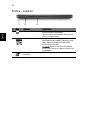 128
128
-
 129
129
-
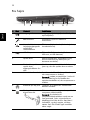 130
130
-
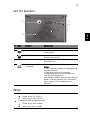 131
131
-
 132
132
-
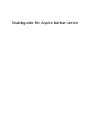 133
133
-
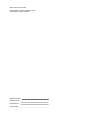 134
134
-
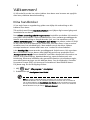 135
135
-
 136
136
-
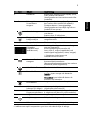 137
137
-
 138
138
-
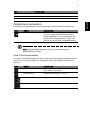 139
139
-
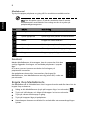 140
140
-
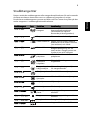 141
141
-
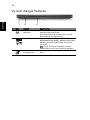 142
142
-
 143
143
-
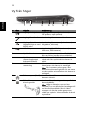 144
144
-
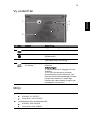 145
145
-
 146
146
-
 147
147
-
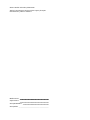 148
148
-
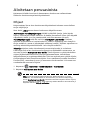 149
149
-
 150
150
-
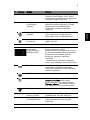 151
151
-
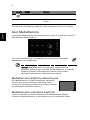 152
152
-
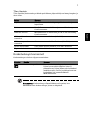 153
153
-
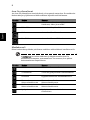 154
154
-
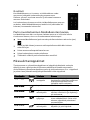 155
155
-
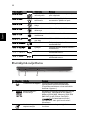 156
156
-
 157
157
-
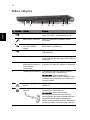 158
158
-
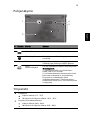 159
159
-
 160
160
-
 161
161
-
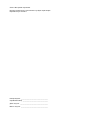 162
162
-
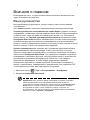 163
163
-
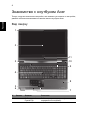 164
164
-
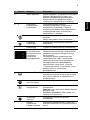 165
165
-
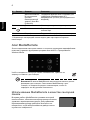 166
166
-
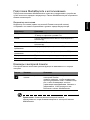 167
167
-
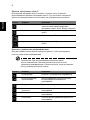 168
168
-
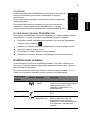 169
169
-
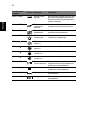 170
170
-
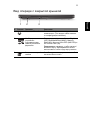 171
171
-
 172
172
-
 173
173
-
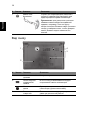 174
174
-
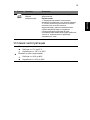 175
175
-
 176
176
-
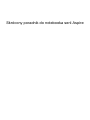 177
177
-
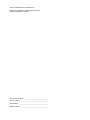 178
178
-
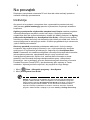 179
179
-
 180
180
-
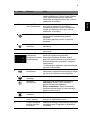 181
181
-
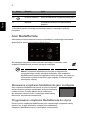 182
182
-
 183
183
-
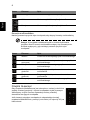 184
184
-
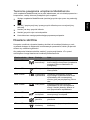 185
185
-
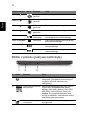 186
186
-
 187
187
-
 188
188
-
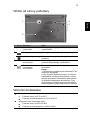 189
189
-
 190
190
-
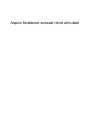 191
191
-
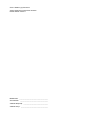 192
192
-
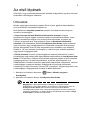 193
193
-
 194
194
-
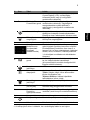 195
195
-
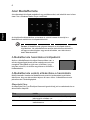 196
196
-
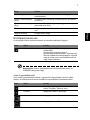 197
197
-
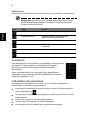 198
198
-
 199
199
-
 200
200
-
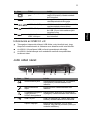 201
201
-
 202
202
-
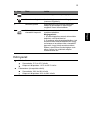 203
203
-
 204
204
-
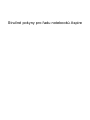 205
205
-
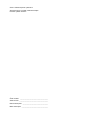 206
206
-
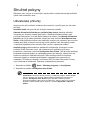 207
207
-
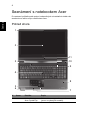 208
208
-
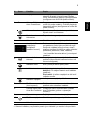 209
209
-
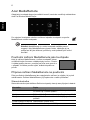 210
210
-
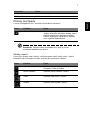 211
211
-
 212
212
-
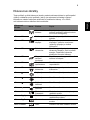 213
213
-
 214
214
-
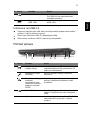 215
215
-
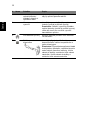 216
216
-
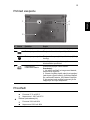 217
217
-
 218
218
-
 219
219
-
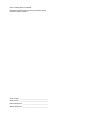 220
220
-
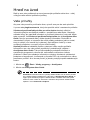 221
221
-
 222
222
-
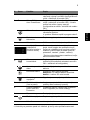 223
223
-
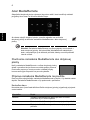 224
224
-
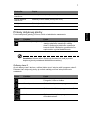 225
225
-
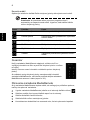 226
226
-
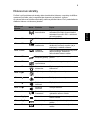 227
227
-
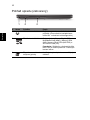 228
228
-
 229
229
-
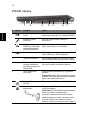 230
230
-
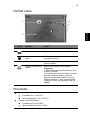 231
231
-
 232
232
-
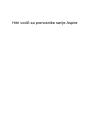 233
233
-
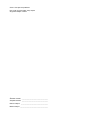 234
234
-
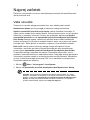 235
235
-
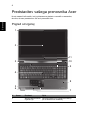 236
236
-
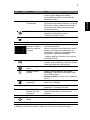 237
237
-
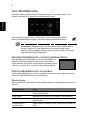 238
238
-
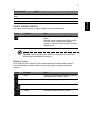 239
239
-
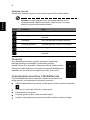 240
240
-
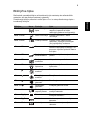 241
241
-
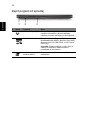 242
242
-
 243
243
-
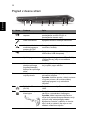 244
244
-
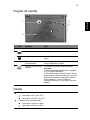 245
245
-
 246
246
-
 247
247
-
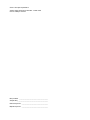 248
248
-
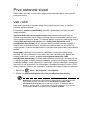 249
249
-
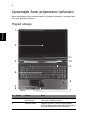 250
250
-
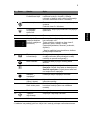 251
251
-
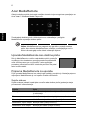 252
252
-
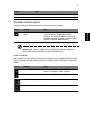 253
253
-
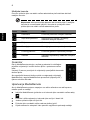 254
254
-
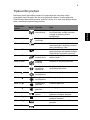 255
255
-
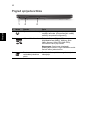 256
256
-
 257
257
-
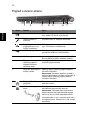 258
258
-
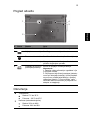 259
259
-
 260
260
-
 261
261
-
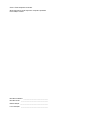 262
262
-
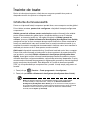 263
263
-
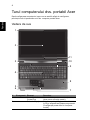 264
264
-
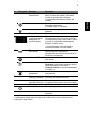 265
265
-
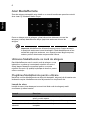 266
266
-
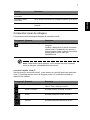 267
267
-
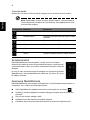 268
268
-
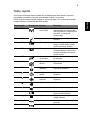 269
269
-
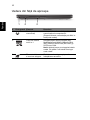 270
270
-
 271
271
-
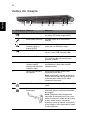 272
272
-
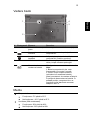 273
273
-
 274
274
-
 275
275
-
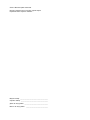 276
276
-
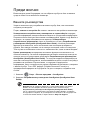 277
277
-
 278
278
-
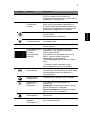 279
279
-
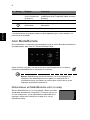 280
280
-
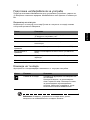 281
281
-
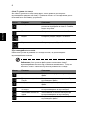 282
282
-
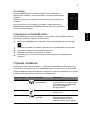 283
283
-
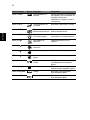 284
284
-
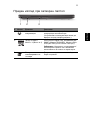 285
285
-
 286
286
-
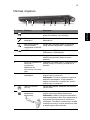 287
287
-
 288
288
-
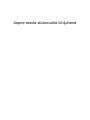 289
289
-
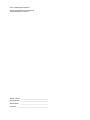 290
290
-
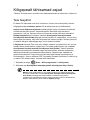 291
291
-
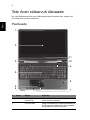 292
292
-
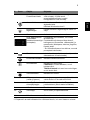 293
293
-
 294
294
-
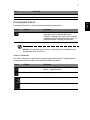 295
295
-
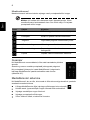 296
296
-
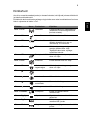 297
297
-
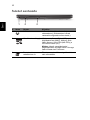 298
298
-
 299
299
-
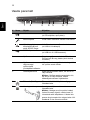 300
300
-
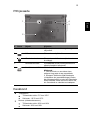 301
301
-
 302
302
-
 303
303
-
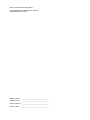 304
304
-
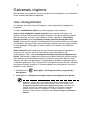 305
305
-
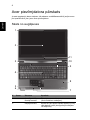 306
306
-
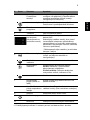 307
307
-
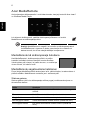 308
308
-
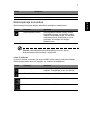 309
309
-
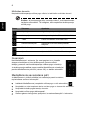 310
310
-
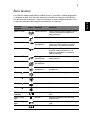 311
311
-
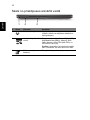 312
312
-
 313
313
-
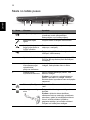 314
314
-
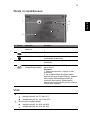 315
315
-
 316
316
-
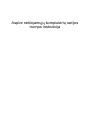 317
317
-
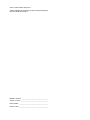 318
318
-
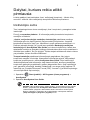 319
319
-
 320
320
-
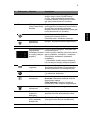 321
321
-
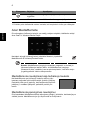 322
322
-
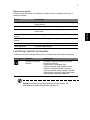 323
323
-
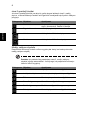 324
324
-
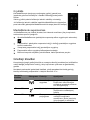 325
325
-
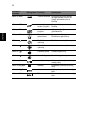 326
326
-
 327
327
-
 328
328
-
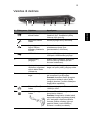 329
329
-
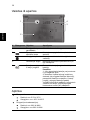 330
330
-
 331
331
-
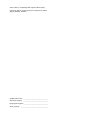 332
332
-
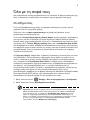 333
333
-
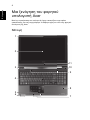 334
334
-
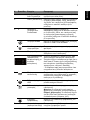 335
335
-
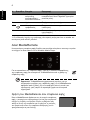 336
336
-
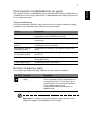 337
337
-
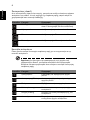 338
338
-
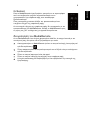 339
339
-
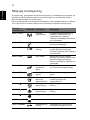 340
340
-
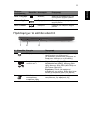 341
341
-
 342
342
-
 343
343
-
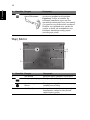 344
344
-
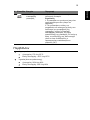 345
345
-
 346
346
-
 347
347
-
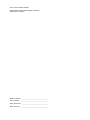 348
348
-
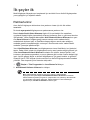 349
349
-
 350
350
-
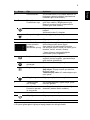 351
351
-
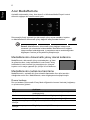 352
352
-
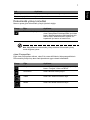 353
353
-
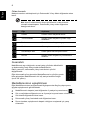 354
354
-
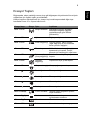 355
355
-
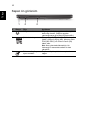 356
356
-
 357
357
-
 358
358
-
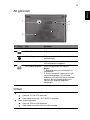 359
359
-
 360
360
-
 361
361
-
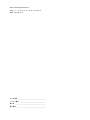 362
362
-
 363
363
-
 364
364
-
 365
365
-
 366
366
-
 367
367
-
 368
368
-
 369
369
-
 370
370
-
 371
371
-
 372
372
-
 373
373
-
 374
374
-
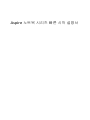 375
375
-
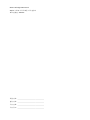 376
376
-
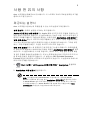 377
377
-
 378
378
-
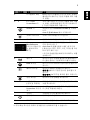 379
379
-
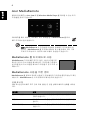 380
380
-
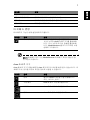 381
381
-
 382
382
-
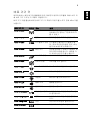 383
383
-
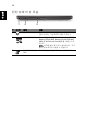 384
384
-
 385
385
-
 386
386
-
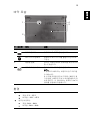 387
387
-
 388
388
-
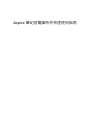 389
389
-
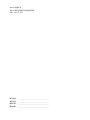 390
390
-
 391
391
-
 392
392
-
 393
393
-
 394
394
-
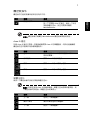 395
395
-
 396
396
-
 397
397
-
 398
398
-
 399
399
-
 400
400
-
 401
401
-
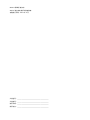 402
402
-
 403
403
-
 404
404
-
 405
405
-
 406
406
-
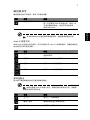 407
407
-
 408
408
-
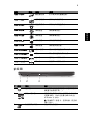 409
409
-
 410
410
-
 411
411
-
 412
412
-
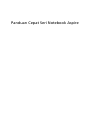 413
413
-
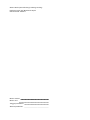 414
414
-
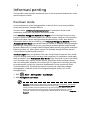 415
415
-
 416
416
-
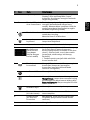 417
417
-
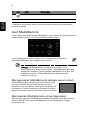 418
418
-
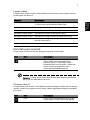 419
419
-
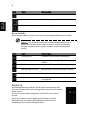 420
420
-
 421
421
-
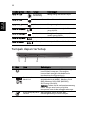 422
422
-
 423
423
-
 424
424
-
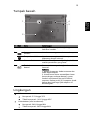 425
425
-
 426
426
-
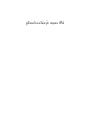 427
427
-
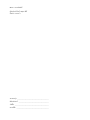 428
428
-
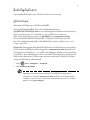 429
429
-
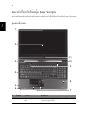 430
430
-
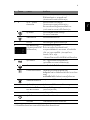 431
431
-
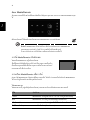 432
432
-
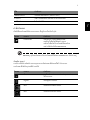 433
433
-
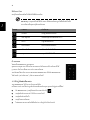 434
434
-
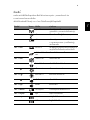 435
435
-
 436
436
-
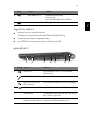 437
437
-
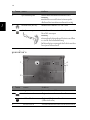 438
438
-
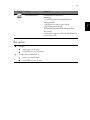 439
439
-
 440
440
in anderen Sprachen
- English: Acer Aspire 5951G Quick start guide
- français: Acer Aspire 5951G Guide de démarrage rapide
- español: Acer Aspire 5951G Guía de inicio rápido
- italiano: Acer Aspire 5951G Guida Rapida
- русский: Acer Aspire 5951G Инструкция по началу работы
- Nederlands: Acer Aspire 5951G Snelstartgids
- slovenčina: Acer Aspire 5951G Stručná príručka spustenia
- português: Acer Aspire 5951G Guia rápido
- dansk: Acer Aspire 5951G Hurtig start guide
- polski: Acer Aspire 5951G Skrócona instrukcja obsługi
- čeština: Acer Aspire 5951G Rychlý návod
- eesti: Acer Aspire 5951G Lühike juhend
- svenska: Acer Aspire 5951G Snabbstartsguide
- 日本語: Acer Aspire 5951G クイックスタートガイド
- Türkçe: Acer Aspire 5951G Hızlı başlangıç Kılavuzu
- suomi: Acer Aspire 5951G Pikaopas
- română: Acer Aspire 5951G Ghid de inițiere rapidă
Verwandte Artikel
-
Acer Aspire 5943G Schnellstartanleitung
-
Acer Aspire 8943G Schnellstartanleitung
-
Acer Aspire 5950G Schnellstartanleitung
-
Acer Aspire 8950G Schnellstartanleitung
-
Acer Aspire 3830TG Schnellstartanleitung
-
Acer Aspire S7-191 Schnellstartanleitung
-
Acer Aspire S7-391 Schnellstartanleitung
-
Acer Aspire 5333 Benutzerhandbuch
-
Acer Aspire S5-391 Benutzerhandbuch
-
Acer Aspire M3-580G Benutzerhandbuch